illustrator是一款强大的矢量图形编辑软件,它可以用于各种图形设计、插图、排版和字体设计任务,为用带来了许多的便利,并且能够很好的满足用户的需求,所以illustrator软件成为了用户日常工作中的必备工具之一,当用户在illustrator软件中绘制图形时,想要将图形的端点变成圆角,却不知道怎么来操作实现,其实这个问题是很好解决的,用户直接在菜单栏中点击效果选项和风格化选项,接着在弹出来的选项卡中,用户选择其中的圆角选项即可解决问题,那么接下来就让小编来向大家分享一下illustrator把端点变成圆角的方法教程吧,希望用户在看了小编的教程后,能够从中获取到有用的经验。
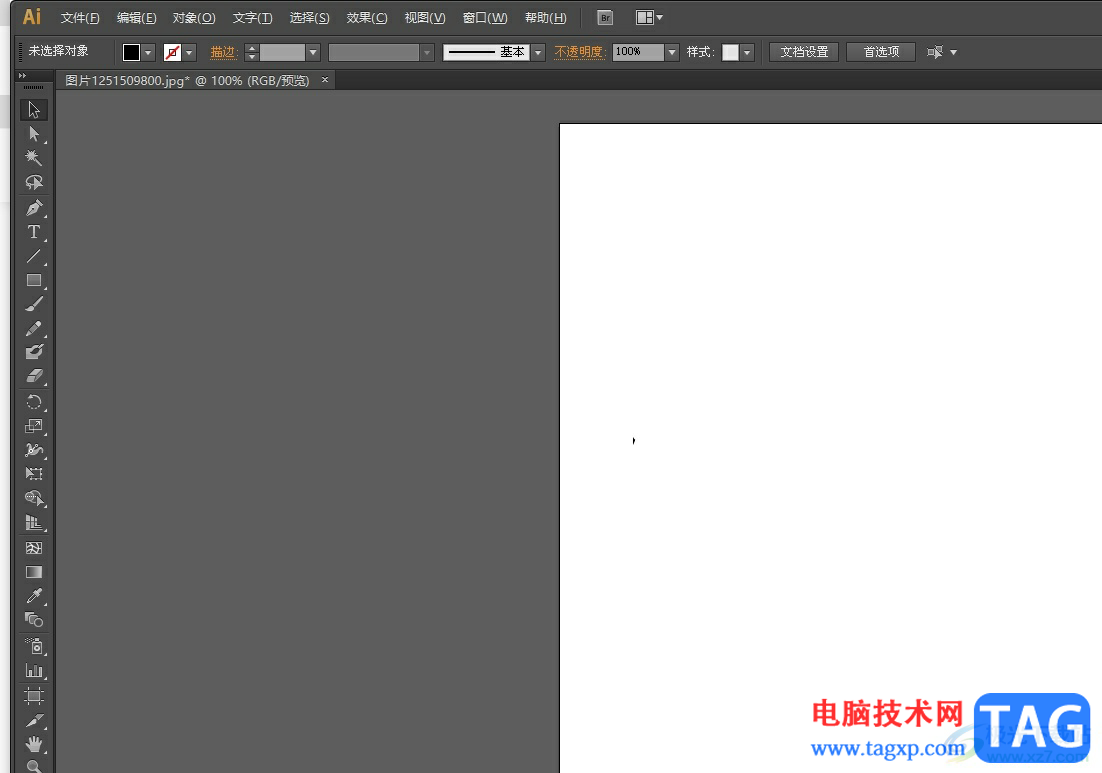
1.用户在电脑上打开illustrator软件,在工具栏中点击矩形工具后,在页面上画出矩形
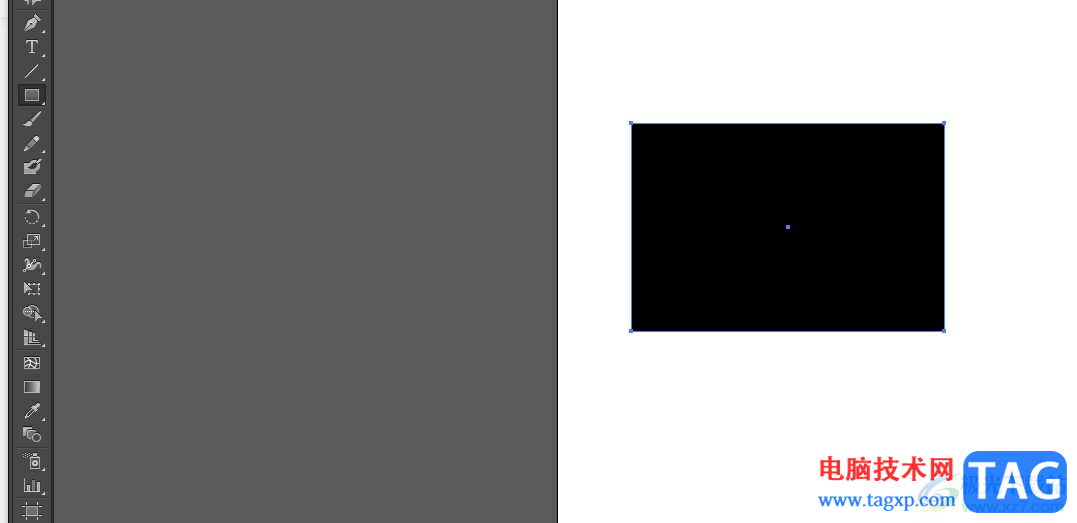
2.用户将矩形选中后,在页面上方的菜单栏中点击效果选项,弹出下拉选项卡后,用户选择其中的风格化选项
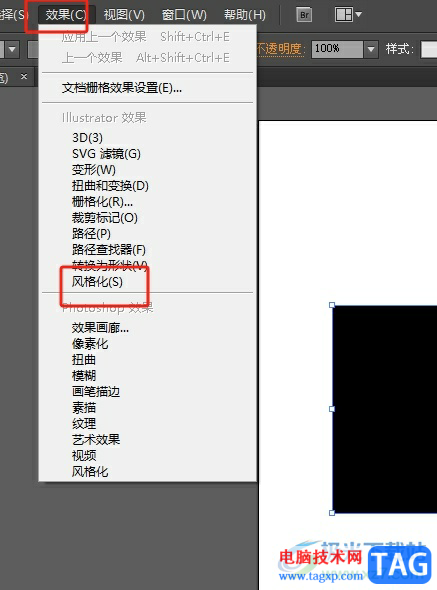
3.这时可以在右侧功能板块中看到显示出来的功能选项,用户选择其中的圆角选项
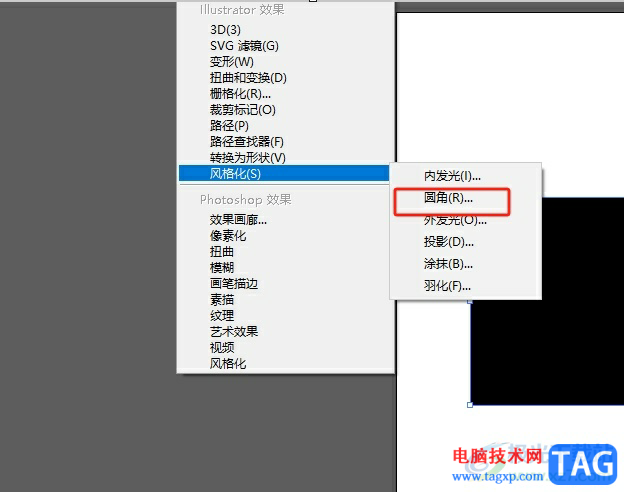
4.在弹出来的圆角窗口中,用户设置好圆角半径大小后,按下确定按钮即可解决问题
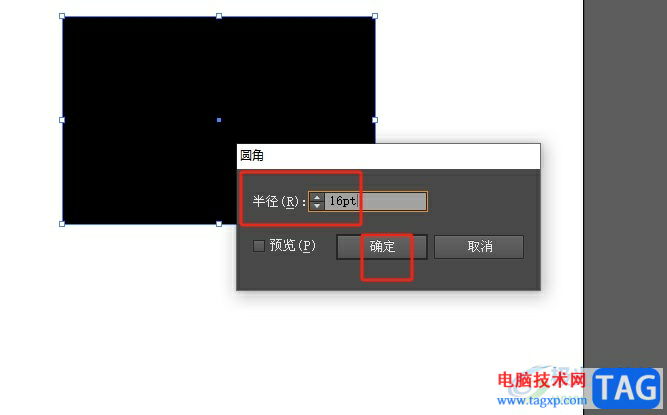
5.此时回到编辑页面上,用户就可以看到矩形四个端点成功变成了圆角

以上就是小编对用户提出问题整理出来的方法步骤,用户从中知道了大致的操作过程为点击矩形工具-画出矩形-点击效果-风格化-圆角-设置圆角大小-确定这几步,方法简单易懂,因此感兴趣的用户可以跟着小编的教程操作试试看,一定可以解决好这个问题的。
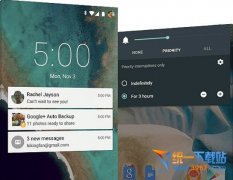 Android L更新了什么内容?
Android L更新了什么内容?
Android L更新了什么?相信很多用户对于Android L更新了什么还不太清......
 打印机连接电脑的技巧:怎样快速连接打
打印机连接电脑的技巧:怎样快速连接打
打印机连接电脑的技巧:怎样快速连接打印机?现代办公环境中......
 R9280显卡跑分参数评测大全
R9280显卡跑分参数评测大全
AMD RADEON R9 280这款新显卡性能非常的不错,对于游戏玩家是一个......
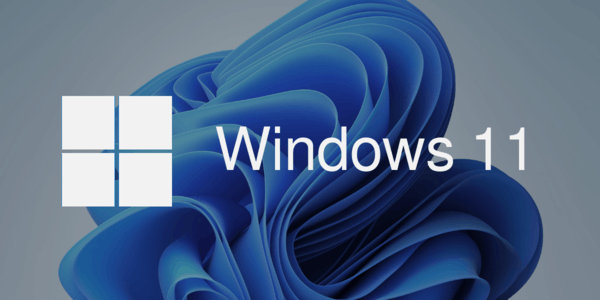 快速技巧删除最新的 Windows 11 水印_可以去
快速技巧删除最新的 Windows 11 水印_可以去
微软很快将在不支持的硬件上运行 Windows 11 的设备上显示桌面水......
 电源故障排除教程:怎样检测电源是否出
电源故障排除教程:怎样检测电源是否出
电脑在日常使用中,电源问题常常是许多用户面对的头疼难题。......
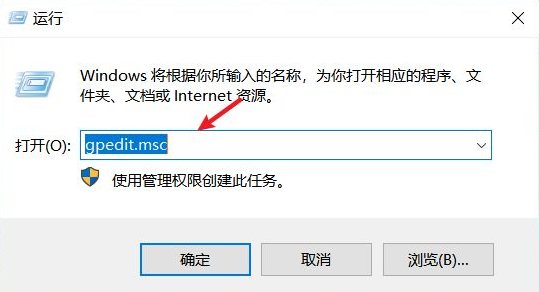
有网友在使用电脑的过程中遇到了一些问题,笔记本不停安装垃圾软件怎么办,非常影响电脑的正常使用.那么如何阻止电脑安装垃圾软件?下面小编教下大家阻止电脑自动安装垃圾软件的方法....

Word文档是一款非常好用的软件,很多小伙伴都在使用。如果我们有时候会发现自己做的PPT在其他设备上打开时,出现了乱码的效果,小伙伴们知道具体该如何解决吗,其实解决方法是非常简单...
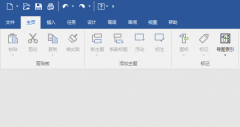
非常多的朋友在使用MindManager,那么大家知道MindManager怎么制作成本效益分析图吗?接下来小编就将具体的制作方法分享给大家哦,内容如下。...
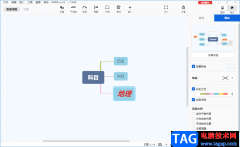
XMind是大家会使用到的一款思维导图制作软件,平时你想要对一些知识点进行巩固,于是就会将这些知识点进行制作成一个思维导图的样式,这样就会方便我们进行巩固内容,然后提供自己的一...

如何设置360安全浏览器的兼容模式呢?该怎么操作呢?今日小编就和大家一起分享关于360安全浏览器兼容模式的设置方法,偶遇需要的朋友可以来看看这篇文章哦,希望对大家有所帮助。...
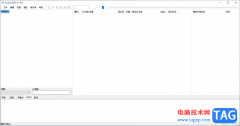
foobar2000是非常小巧的音乐播放器,该播放器是非常简约的,且该音乐播放器提供的功能也比较实用,我们可以导入大量的音乐到foobar2000中进行播放,那么就会在页面中自动的生成一个播放列表...
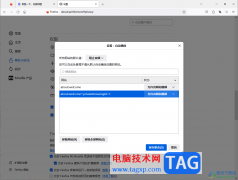
一些小伙伴在使用Firefox火狐浏览器的过程中,会访问一些游戏网站,但是却发现在访问的过程中,这些游戏网站并不是自动的进行声音的播放,这种情况下该如何进行设置呢,其实出现这样的...
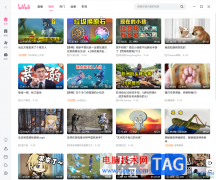
哔哩哔哩是一款非常受欢迎的视频类软件,很多小伙伴几乎每天都在使用。如果我们在电脑版哔哩哔哩中观看精选视频时,希望清屏播放,小伙伴们知道具体该如何进行操作吗,其实操作方法是...

谷歌浏览器是一款稳定性十分不错的浏览器,很多的浏览器的稳定性和兼容性都不是很好,而谷歌浏览器稳定性和兼容性是众所周知的,是非常不错的,大家在使用谷歌浏览器的过程中,每次一...

很多小伙伴都喜欢使用GIMP软件来对图像进行处理,因为GIMP可以让我们得到高品质的图片,还能对图片进行格式转换以及图像大小调整等操作,十分的方便。在使用GIMP的过程中,有的小伙伴可能...

很多小伙伴都喜欢使用360极速浏览器。因为在360极速浏览器中我们可以得到极速的上网体验,这款浏览器不仅打开网页的速度快还能保证我们浏览的安全与稳定,在使用360极速浏览器的过程中,...

在使用极域电子教室时,怎么脱离控制呢?今日小编就和大家一起分享极域电子教室脱离控制的方法,有需要的朋友可以来看看哦,希望可以对各位朋友有所帮助。...

edge浏览器是一款很受人欢迎的网页浏览软件,它为用户带来了许多强大且实用的功能,能够让用户获取到流畅且安全的网页浏览体验,因此edge浏览器软件深受用户的喜爱,当用户在使用edge浏览...
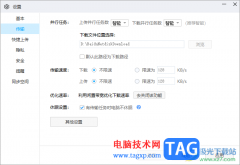
百度网盘提供的功能都十分的实用,不管是备份电脑,还是进行文件的传输和下载等,以及还可以对文件进行论文的查重等,都是可以进行相应的操作的,当大学生快要毕业的时候,就会通过一...

迅捷视频剪辑软件这款软件的专业性是很强的,相对于其他的一些专业的视频制作软件来说,该软件操作起来是很简单的,提供了十分清晰的操作界面以及显而可见操作功能,因此操作起来不会...